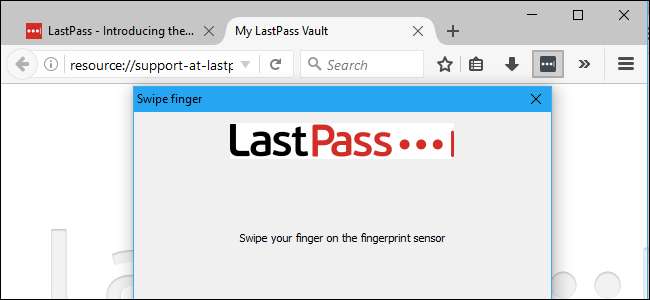
Adgangskodeadministratorer kan lide LastPass er den mest sikre måde at generere og gemme adgangskoder på til alle dine yndlingssider. Og hvis du vil gøre dem lidt nemmere at bruge, kan du øjeblikkeligt logge ind på din LastPass-hvælving ved kun at bruge dit fingeraftryk.
Du behøver ikke Windows Hej at gøre dette, enten. LastPass kan bruge Windows Biometric Framework - som er tilgængelig i Windows 7, 8 og 10 - til at låse din adgangskodehvelv op med et fingeraftryk. Dette fungerer med standard LastPass-browserudvidelser, ligesom at låse din adgangskodehvelv op med et fingeraftryk på en moderne iPhone eller Android-telefon.
RELATEREDE: Hvorfor du skal bruge en adgangskodeadministrator, og hvordan du kommer i gang
Hvad du har brug for
For at gøre dette skal du bruge tre ting:
- En fingeraftrykslæser, der understøtter Windows Biometric Framework . Windows Hello-kompatible fingeraftrykslæsere indbygget i moderne Windows 10-bærbare computere fungerer, såvel som USB-læsere som Eikon Mini . Ældre fingeraftrykslæsere, der ikke er Windows Hello-kompatible, skal også fungere, herunder fingeraftrykslæsere indbygget i Windows 7 bærbare computere. Bare sørg for, at den understøtter Windows Biometric Framework.
- Et LastPass Premium-abonnement. Denne avancerede godkendelsesindstilling kræver LastPass Premium-abonnement , der koster $ 12 om året.
- Det LastPass Universal Windows Installer . Selvom du allerede har installeret standard LastPass-browserudvidelser, inkluderer installationsprogrammet, der er tilgængeligt fra LastPass-webstedet, yderligere software, der muliggør læsning af fingeraftryk og andre avancerede funktioner, f.eks. Deling af din logintilstand mellem forskellige webbrowsere, så du kun skal logge på - eller ud —En gang pr. Session. Kør først installationsprogrammet, ellers kan du ikke aktivere denne funktion.
Med alt det i hånden, lad os konfigurere det.
Trin et: Opsæt din fingeraftrykslæser
Du skal konfigurere din fingeraftrykslæser og tilmelde et fingeraftryk, før dette fungerer. Hvis du springer dette trin over, vil LastPass bede dig om at tilmelde et fingeraftryk ved hjælp af din fingeraftrykslæsers software, før det kan aktivere understøttelse af fingeraftrykslæser.
På Windows 10 skal du gå til Indstillinger> Konti> Loginindstillinger og tilføje fingeraftryk under Windows Hello-sektionen. De samme fingeraftryk, som du bruger til Windows Hello, bruges til LastPass og andre applikationer, der bruger Windows Biometric Framework.
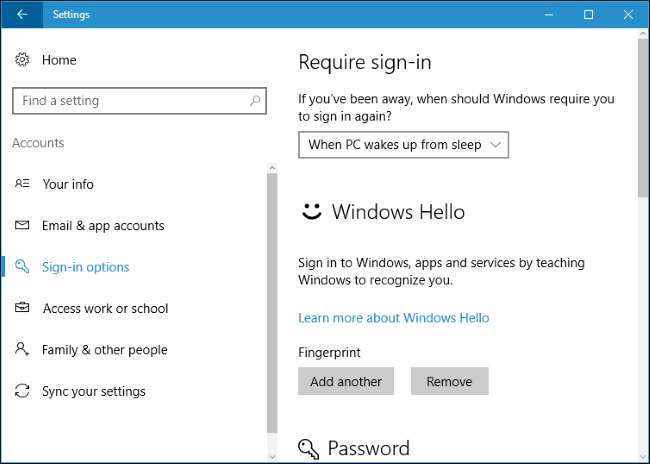
I Windows 7 og 8 skal du muligvis bruge hjælpeprogrammet, der følger med din fingeraftrykslæsers hardwaredrivere til at installere denne funktion. Se producentens websted for drivere, hvis du ikke har dem installeret. Hvis din fingeraftrykslæser blev indbygget i en bærbar computer, skal du tjekke producenten af den bærbare computer. Du kan også finde en måde at tilmelde fingeraftryk fra Kontrolpanel> Hardware og lyd> Biometriske enheder.
Trin to: Aktivér læsning af fingeraftryk i LastPass
For at aktivere fingeraftrykslæsning skal du logge ind på LastPass-browserudvidelsen i din valgte webbrowser. Klik på knappen LastPass-udvidelse, og vælg "My Vault".

Klik på dit navn øverst på din hvælveside, og vælg "Kontoindstillinger".
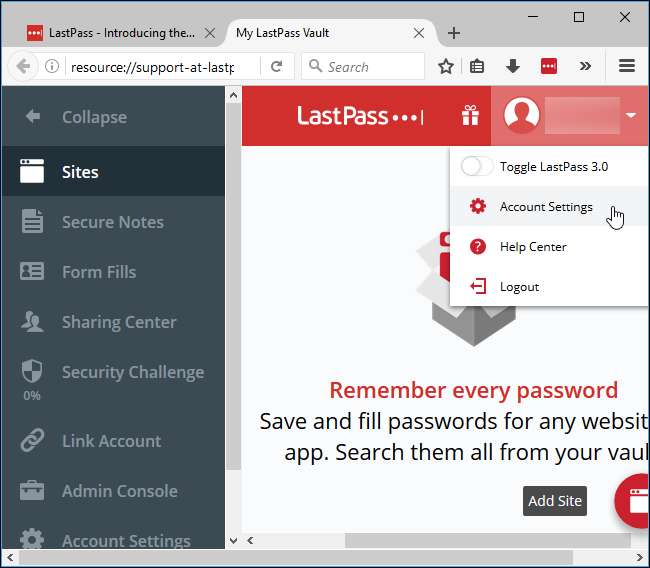
Klik på fanen "Multifactor Options". Du kan se "Fingeraftryk / Smart Card" som en mulighed her. Klik på knappen "Rediger" til højre for den.
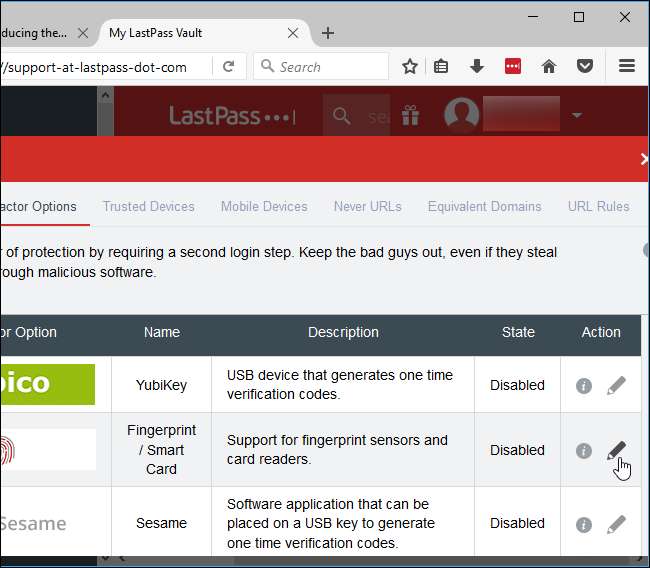
Hvis alt er konfigureret korrekt, kan du vælge "Windows Fingerprint Reader" i boksen Type og indstille feltet Enabled til "Yes".
Du bliver bedt om at aktivere yderligere browserudvidelsesfunktioner, hvis indstillingerne her ikke er tilgængelige. Følg instruktionerne, som LastPass giver.
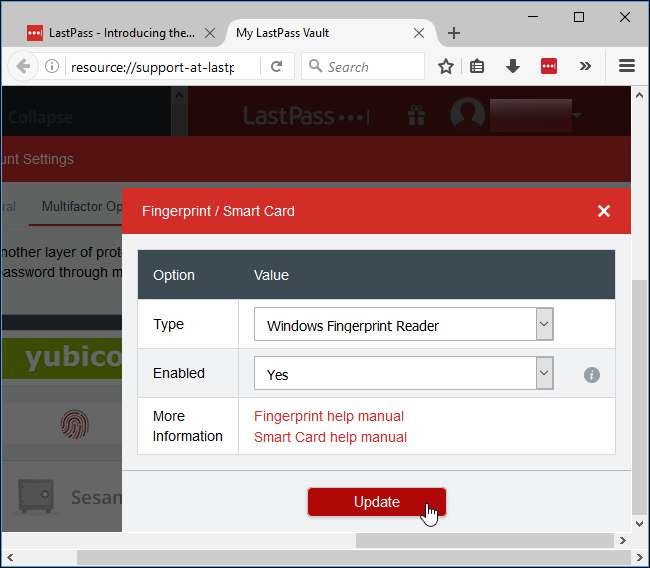
Klik på "Opdater", og LastPass beder dig om din hovedadgangskode. Browserudvidelsen beder dig derefter om at stryge din finger på din fingeraftrykslæser for at indstille fingeraftryksgodkendelse.

Næste gang du logger ind på din LastPass-adgangskodehvelv på din pc, kan du hurtigt låse din hvælving op med dit fingeraftryk. Du behøver ikke at indtaste din hovedadgangskode. Let!







